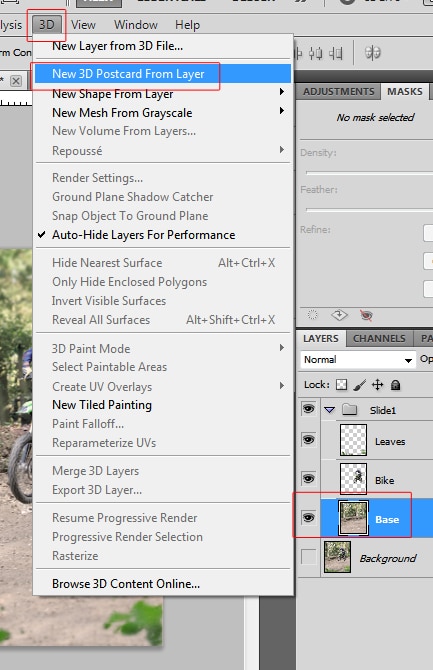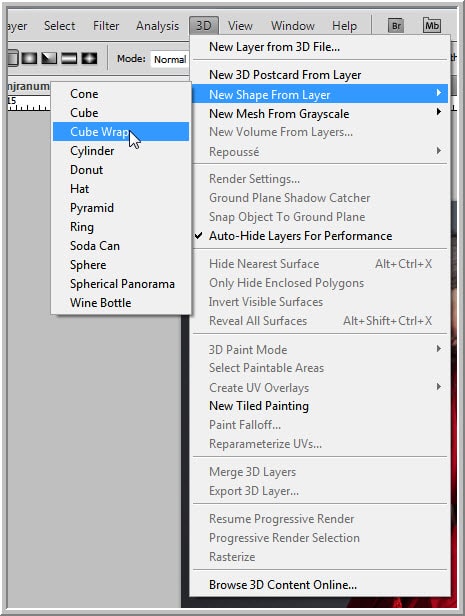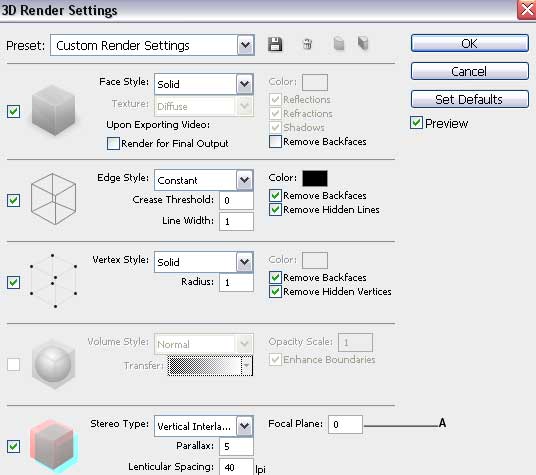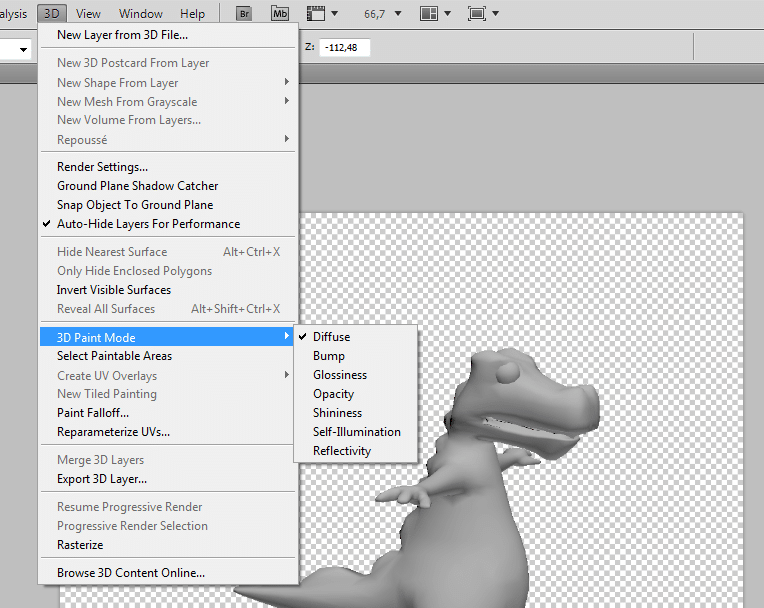3D Panel and Menu in Photoshop
एक 3D मॉडल कुछ त्रि-आयामी का गणितीय प्रतिनिधित्व है। 3 डी मॉडल का उपयोग कला, मनोरंजन, सिमुलेशन और ड्राफ्टिंग के लिए वास्तविक दुनिया और वैचारिक दृश्यों को चित्रित करने के लिए किया जाता है और आभासी वास्तविकता, वीडियो गेम, 3 डी प्रिंटिंग, मार्केटिंग, टीवी और मोशन पिक्चर्स, वैज्ञानिक और चिकित्सा इमेजिंग सहित कई अलग-अलग उद्योगों के अभिन्न अंग हैं।
3D फाइल्स मेशीस, मटीरीअल्स और लाइट्स को मिलाकर बनता हैं। मेशीस 3D मॉडल की आधारभूत रचना हैं। मेश कई सारे स्वतंत्र पॉलीगन से बना हुआ होता हैं। फोटोशॉप में आप मेशीस को अलग – अलग मोड में देख सकते हैं या 3D मेशीस क्रिएट भी कर सकते हैं। मेंश में एक या एक से ज्यादा मटीरीअल्स एक-दूसरे के साथ जुड़े हुये होते हैं। मटीरीअल्स मेश के हर एक पार्ट को कंट्रोल करता हैं। लाइट्स से आप 3D मॉडल में कलर और लाइट्स की तीव्रता एडजस्ट कर सकते हैं।
3D Panel and Menu
जब आप 3D लेयर सिलेक्ट करते हैं तब 3D पैनल में 3D फाइल के मेशीस, मटीरीअल्स, लाइट्स, स्क्रीन की जानकारी 3D पैनल से ले सकते हैं। 3D पैनल में ऊपर के हिस्से में स्क्रीन, मेशीस, मटीरीअल्स, लाइट्स की जानकारी ले सकते हो और नीचे के हिस्से में ऊपर के हिस्से में से जो सिलेक्शन किया हैं उसकी सेटिंग कर सकते हैं।
New Layer from 3 D File
फोटोशॉप में 3D फाइल ओपन करने के लिये फाइल मीनू के ओपन कमांड पर क्लिक करें। जिसमें से . U3D, .3Ds, .OBJ जैसे फार्मेट की फाइल ओपन करें। ओपन हुई 3D फाइल में लेयर बनाने के लिये ……..
- सबसे पहले 3D मीनू पर क्लिक करें।
- उसमें New Layer from 3D file कमांड पर क्लिक करें। जिससे Open डायलॉग बॉक्स खुले जायेगा उसमें से उचित फोल्डर ओपन करके 3D फाइल सिलेक्ट करें। और ओपन बटन पर क्लिक करें। जिससे ट्रांसपरेन्ट बैकग्राउंड के साथ 3D मॉडल प्रदर्शित होगा।
New 3D Postcard From Layer
3D पोस्टकार्ड एक सिम्पल 3D इफेक्ट हैं। फोटोशॉप में आप इमेज को 3D ऑब्जेक्ट में परिवर्तित कर सकते हैं। आप मौजूदा 3D स्क्रीन में 3D पोस्टकार्ड जोड़ सकते हैं। इमेज को 3D ऑब्जेक्ट में परिवर्तित करने के लिए …………..
- सबसे पहले इमेज को ओपन करें।
- जिस इमेज को पोस्टकार्ड मतलब ऑब्जेक्ट में परिवर्तित करना चाहते हो उसे सिलेक्ट करें।
- 3D मीनू पर क्लिक करें।
- उसमें New 3D Postcard from layer कमांड सिलेक्ट करें। जिससे इमेज 3D ऑब्जेक्ट में परिवर्तित हो जायेगी। और इस तरह वह ऑब्जेक्ट लेयर्स पैनल में दिखाई देगा।
New Shape From Layer
3D शेप क्रिएट करने के लिये इस कमांड का प्रयोग किया जाता हैं। 3D शेप क्रिएट करने के लिये ……….
- सबसे पहले 2D इमेज ओपन करें।
- उसमें जिस लेयर को 3D शेप में परिवर्तित करना चाहते हो उसे सिलेक्ट करें।
- 3D मीनू में से New shape from layer कमांड सिलेक्ट करें। इस कमांड पर क्लिक करते ही इसके सब मीनू में कोन, क्यूब, क्यूब रैम, सिलिंडर, डोनट, हैट, पिरामिड, रिंग सोडा केन, स्फिअर स्फिअरीकल पानोरमा, वाइन बोटल जैसे विकल्प प्रदर्शित होंगे। जिसमें से उचित विकल्प सिलेक्ट करें।
- अब 2D लेयर लेयर्स पैनल में 3D लेयर के रूप में प्रदर्शित होगा।
नोट्स :
लेयर्स पैनल में मूल 2D लेयर डिफ्यूस टेक्सचर मैप में दिखाई देगा।
New Mesh from Gray scale
3D मेश क्रिएट कैसे करें
- सबसे पहले इमेज ओपन करें।
- जिसमे से जो लेयर को 3D मेश में परिवर्तित करना चाहते हों उसे सिलेक्ट करें।
- 3D मीनू से New mesh from grayscale कमांड सिलेक्ट करें। जिससे उसका सब मीनू ओपन होगा। जिसमें मेश के अलग-अलग विकल्प प्रदर्शित होंगे, जैसे के प्लैन, टु-साइडेड प्लैन, सिलिंडर, स्फिअर। जिसमें से आप उचित विकल्प पर क्लिक करें।
- अंत में फोटोशॉप में 3D लेयर नये मेश के साथ प्रदर्शित होगा।
इस कमांड से 3D ऑब्जेक्ट के लिये डिफ्यूज, औपेसिटी और प्लैनर डेप्थ मैप टेक्सचर मैप क्रिएट कर सकते हैं।
New Volume From Layers
3D मीनू के इस कमांड से 3D मॉडल के लिये 3D वॉल्यूम तैयार कर सकते हैं। वॉल्यूम 3D ऑब्जेक्ट के पार्ट के रूप में प्रदर्शित होता हैं।
Repousse
3D मीनू के Repousse कमांड के प्रयोग से आप 2D ऑब्जेक्ट को 3D मेशीस में परिवर्तित कर सकते हो। जिसको आप इक्स्टूड, इनफ्लेट और रीपोजिशन कर सकते हैं। Repousse कमांड RGB इमेज के साथ ही कार्य कर सकता हैं।
Render Settings
3D मीनू के रेंडर सेटिंग्स कमांड के प्रयोग से फोटोशॉप में सामान्य सेटिंग्स के साथ कई नई प्रिसेट स्थापित कर सकते हैं। सेटिंग्स को कस्टमाईज कर सकते हैं।
3D मीनू के रेंडर सेटिंग कमांड से आप 3D ऑब्जेक्ट के सरफेश को एडजस्ट कर सकते हैं। इस कमांड से 3D मॉडल्स कैसे ड्रा करना हैं वह तय कर सकते हैं। इस कमांड से आप लेयर के फेस स्टाइल, एड्ज स्टाइल, वर्टेक्स स्टाइल, वॉल्यूम स्टाइल, स्टीरीओ टाइप एडजस्ट करके कस्टम रेंडर सेटिंग्स तैयार कर सकते हों। रेंडर सेटिंग्स क्रिएट करने के लिये …………
- 3D मीनू पर क्लिक करें।
- उसमें रेंडर सेटिंग्स कमांड सिलेक्ट करें। जिससे आपको 3D Render Setting डायलॉग बॉक्स दिखाई देगा।
- इस डायलॉग बॉक्स में से आप फेस स्टाइल में सोलीड या अनलिस्ट टेक्स्चर सेट कर सकते हैं। इसमें प्रिसेट में अलग-अलग प्रिसेट उपलब्ध हैं। यहाँ से कस्टम प्रिसेट भी बना सकते हैं।
- अंत में OK बटन पर क्लिक करने से लेयर पर 3D रेंडर सेटिंग दिखाई देगा।
रेंडर सेटिंग की क्वालिटी सेट आप 3D पैनल में से कर सकते हैं।
– इंटरैक्टिव (पेंटिंग) :
यह विकल्प ओपन GL के साथ विडियो कार्ड पर प्रस्तुत होता हैं। इससे आप हाई-क्वालिटी परिणाम प्राप्त कर सकते हो। लेकिन रिफ्लेक्शन्श और शैडो की जानकारी की कमी होती हैं।
– रे ट्रैस्ड ड्राफ्ट :
यह विकल्प का प्रयोग करके रिफ्लेक्शन और शैडो की ड्राफ्ट क्वालिटी प्रस्तुत करता हैं।
– रे ट्रैस्ड फाइनल :
इस विकल्प से रिफ्लेक्शन्स और शैडो की पूरी इफेक्ट मिलती हैं।
Ground Plane Shadow Capture
3D मीनू के ग्राउन्ड प्लैन शैडो कैचर कमांड को ऑब्जेक्ट पर लागू करने में आता हैं तब यह फीचर अदृश्य ग्राउन्ड प्लैन क्रिएट करता हैं। मूल 3D ऑब्जेक्ट से शैडो प्राप्त करता हैं और ऑब्जेक्ट पर लाइटिंग इफेक्ट लागू करता हैं। इस शैडो को देखने के लिये 3D पैनल के क्वालिटी विकल्प में रे ट्रैस्ड मोड विकल्प सिलेक्ट करें। इस तरह से सरलता से आप ग्राउन्ड शैडो 3D ऑब्जेक्ट के लिये क्रिएट कर सकते हो।
Shape Object to ground Plane
इस कमांड के प्रयोग से 3D ऑब्जेक्ट के शैडो अलाइन्मेंट सेट कर सकते हैं।
Auto hide Layer from Performance
जब आप 3D फाइल्स के साथ कार्य कर रहे होते हैं तब फोटोशॉप धीरे चलता हैं 3D मीनू के आटो-हाइड लेयर्स फोर पर्फोर्मन्स कमांड से आप जिस लेयर्स के साथ कार्य नहीं कर रहे होते हैं उसे अपने आप हाइड करता हैं जिससे फोटोशॉप की कार्य गति बढ़ती हैं।
Hide Nearest Surface
3D मीनू के इस कमांड से सरफेस मॉडल्स (3D ऑब्जेक्ट की बहार का हिस्सा मतलब लंबाई और चौड़ाई लेकिन घनत्व नही) के अंदर के हिस्सा या तो फिर सिलेक्ट किये हिस्से को छुनेवाले क्षेत्र को कुछ समय तक छुपा सकते हैं। जिससे आप 3D शेप्स की गहराई तक देख सकते हैं।
Only Hide enclosed Polygons
3D मीनू के only hide enclosed polygons कमांड hide nearest surface के साथ कार्य करता हैं। इस कमांड से 3D ऑब्जेक्ट के सरफेस जो पूरी तरह से सिलेक्ट किये हो उसे छुपा सकते हैं इसके लिये ऑब्जेक्ट के सरफेस को सिलेक्ट करना जरूरी हैं।
Invert visible surface
3D मीनू का यह कमांड toggle कमांड हैं। इस कमांड पर क्लिक करने से करन्ट विजिबल सरफेस छुप जायेगा और दूसरी बार इसी कमांड पर क्लिक करते ही छुपा हुआ ऑब्जेक्ट दिखाई देगा।
Reveal All Surface
3D मीनू के रिवल ओल सरफेस कमांड से 3D मॉडल के सारे सरफेस को देख सकते हो मतलब छुपे हुए सरफेस को देख सकते हो।
3D Paint Mode
फोटोशॉप में आप 3D पर पेंटिंग टूल्स से पेंट कर सकते हैं। डिफॉल्ट 3D पैनल में डिफ्यूज मोड पर आप पेंट कर सकते हो। लेकिन इसके अलावा भी आप बम्प, ग्लोसीनेस, औपेसिटी, शाइनेस, सेल्फ-इलूमनेशन, रिफ्लेक्टीवीटी इत्यादि मोड पर पेंट कर सकते हैं। इसके लिये …….
- सबसे पहले 3D मीनू पर क्लिक करें।
- उसमें 3D पेंट मोड कमांड पर क्लिक करें जिससे उसमें अलग-अलग विकल्प दिखाई देंगे। जैसे के बम्प, औपेसिटी इत्यादि।
- इस डिस्प्ले हो रहे विकल्प में से किसी एक विकल्प को चुनकर टूलबॉक्स में से पेइन्टींग टूल सिलेक्ट करें और 3D मॉडल पर पेंट करें। 3D पेंट मोड 3D पैनल में से भी सेट कर सकते हैं। Reparamenterize UVs
यहाँ आप फिल्टर का भी प्रयोग कर सकते हैं।
Select Painatble Area
3D मीनू के सिलेक्ट Paintable area कमांड का प्रयोग 3D ऑब्जेक्ट के कौन से पार्ट को पेंट करना हैं वह बताने के लिये होता हैं।
New Tiles Painting
इस कमान्ड के प्रयोग से इमेज को नव वक्त को दोहराया जा सकता हैं। इस कमांड के प्रयोग से 2D फाइल को टाइल्ड painting में परिवर्तन कर सकते हैं।
- सबसे पहले 2D इमेज ओपन करें।
- फाइल में लेयर सिलेक्ट करें।
- अब 3D मीनू के टाइल्ड लेयर पेंटिंग कमांड पर क्लिक करें।
- अब 2D फाइल 3D प्लैन में परिवर्तित हो जायेगी।
- अब किसी भी टाइल को पेइन्टिंग टूल, फिल्टर या किसी दूसरी तकनीक से एडिट करने से सारे टाइल्ड में एडिटिंग अपने आप हो जायेगा।
Paint Falloff
3D मीनू के इस कमांड के प्रयोग से 3D मॉडल के सरफेस के पेंट पर मेक्सिमम और मिनीमम एंगल सेट करके पेंटिंग के एंगल सेट कर सकते हैं।
Reparamenterize UVs
इस कमांड के प्रयोग से मॉडल के सही डिर्स्टाशन के साथ रिमैप कर सकते हैं। और मॉडल को ज्यादा आकर्षक बना सकते हैं।
- सबसे पहले डिफ्यूज टैक्सचर वाली 3D फाइल ओपन करें।
- उसमें 3D लेयर सिलेक्ट करें।
- अब 3D मीनू के रीपेरामीटराइज कमांड को सिलेक्ट करें। जिससे एक डायलॉग बॉक्स दिखेगा। उसमें OK बटन पर क्लिक करें।
- अब ओपन हो रहे डायलॉग बॉक्स में से रीपेरामीटराइज का उचित ऑप्शन सिलेक्ट करें। लो डिस्टोर्शन ऑप्शन टैक्स्टचर को ज्यादा पूर्ण बनाता हैं।
Merge 3D Layer
3D मीनू के मर्ज 3D लेयर्स कमांड के प्रयोग से आप एक से ज्यादा 3D मॉडल्स को एक ही सीन में जोड़ सकते हों। 3D मॉडल्स को मर्ज करने के बाद 3D फाइल के मेशीस, मटिरीअल्स 3D पैनल में दिखाई देते हैं। जिसमें आप स्वतंत्ररूप से बदलाव ला सकते हैं।
Export 3D Layer
3D लेयर कमांड के प्रयोग से 3D लेयर कमांड के प्रयोग से 3D लेयर को colluda, wavefront/OBJ, Google Earth, .U3D फाइल फार्मेट में नयी फाइल बनाकर इसी फार्मेट में एक्सपोर्ट कर सकते हैं।
Resume Progressive Render
अगर आपने रैंडरिंग को स्पेसबार की प्रेस करकर पोज किया हैं और आप उसे फिर से चालू करना चाहते हैं (रिज्यूम) तो 3D मीनू के रिज्यूम प्रोग्रेसीव रैंडर कमांड का प्रयोग करें।
Progressive Render Selection
रिफ्लेक्शन (परछाई) या शैडो 3D में देखने के लिये आपको रे ट्रैस्ड रेंडर का प्रयोग करना पड़ता हैं। अगर आप रे ट्रैस्ड का प्रयोग करते हैं तो वह पूरी इमेज कवर करता हैं। लेकिन कभी-कभी आप 3D के जिस हिस्से में कार्य कर रहे हैं उस हिस्से का सिलेक्शन चाहिये तो आप प्रोग्रेसीव रेंडर सिलेक्शन कमांड का प्रयोग कर सकते हैं।
Resterize
3D मीनू के रस्टेराइज कमांड के प्रयोग से 3D लेयर को 2D लेयर में परिवर्तित कर सकते हैं। 3D लेयर को 2D लेयर में परिवर्तित करने के लिये……
- सबसे पहले 3D मीनू पर क्लिक करें।
- उसके बाद रस्टेराइज कमांड पर क्लिक करें। जिससे 3D लेयर 2D लेयर में परिवर्तित हो जायेगा।
Browse 3D Content online
3D मीनू के इस कमांड के प्रयोग से आप 3D कंटेंट प्राप्त कर सकते हो। इस कमांड पर क्लिक करते ही ब्राउजर ओपन होता हैं और उसमें एडोब की वेबसाइट प्रदर्शित होती हैं। इस वेबसाइट से आप 3D रिफ्लेक्शन, 3D मॉडल, मटिरिअल्स इत्यादि डाउनलोड कर सकते हैं। यहाँ से आप 3D की तालिम फोटोशॉप में ले सकते हैं।